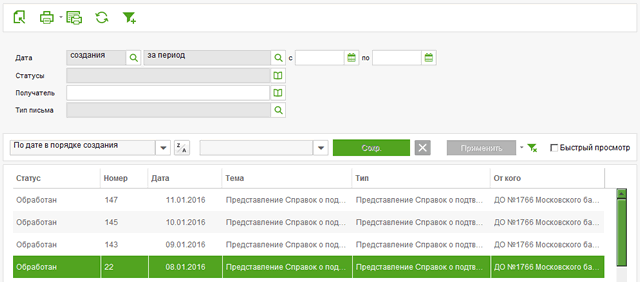Как сделать выписку по счету из Сбербанка
Когда активно используется счет в банковской организации, очень важным моментом является контролировать расход финансов. В некоторых случаях выписка из лицевого счета в Сбербанке может потребоваться для различных учреждений, так как это полноценный документ, имеющий юридическую силу, например, для визы. Он включает в себя сведения о зачислении и списании денег за определённый отрезок времени.
При взятии такой справки можно увидеть следующее:
- данные о зачислениях и списаниях;
- номер счетов;
- сальдо всех поступлений на начало расчетного периода;
- итог на конец срока.
Каким образом можно получить выписку
Когда этот документ потребуется для определённых целей, нужно знать, как можно его оформить. Есть разные способы сделать выписку по карте Сбербанка. Самым простым будет лично обратиться в отделение банка и попросить о предоставлении справки банковского счета.
Просмотреть и получить ее можно через банкомат.
Как еще можно сделать выписку из Сбербанка? При помощи мобильного устройства. Требуется только написать и отправить СМС сообщение на конкретный номер. Ответ придет достаточно быстро в виде ответа на ваш номер. Просмотреть с телефона все текущие данные можно через приложение на мобильном телефоне. Нужно войти, введя в поле 5-значный код, найти раздел «Карты» и кликнуть на ту, которая интересует. Пролистав страничку до самого конца, можно будет увидеть последний десяток изменений. В конце есть расширенная выписка. Следует выбрать тот период времени, который интересует. Документ легко распечатать.
Получить подобный документ можно, не выходя из дома. Все клиенты смогут взять выписку в «Сбербанк Онлайн», перейдя в свой Личный кабинет. В данном случае есть преимущество формирования отчета в электронном виде.
Так как данный банк сотрудничает со многими государственными организациями, поэтому вполне можно заказать выписку из ЕГРН через личный кабинет. На официальном сайте нужно найти раздел «Росреестр», найти необходимый документ из предложенного списка, и заполнить все поля.
На официальном сайте нужно найти раздел «Росреестр», найти необходимый документ из предложенного списка, и заполнить все поля.
Получать стабильные ежемесячные сведения можно по почте или же по электронке. Если счета приходят на электронную почту, то эта услуга совершенно бесплатна, а вот если отправка будет происходить почтой РФ, то стоимость будет согласно тарифам. Чтобы сервис работал, нужно прийти лично в отделение и оставить запрос, или позвонить в контактный центр.
Как сделать графическую выписку
Многие задаются вопросом, как просмотреть состояние своего счета и сделать графическую выписку через «Сбербанк Онлайн». В своем личном кабинете можно увидеть изображение с графиками по выплатам и переводам денег. При этом можно рассмотреть явную тенденцию к увеличению или уменьшению. Это возможно только для дебетовых карт. Чтобы просмотреть информацию, нужно выбрать банковский продукт и нажать на название. Тогда откроется окно с подробными сведениями и двумя графиками.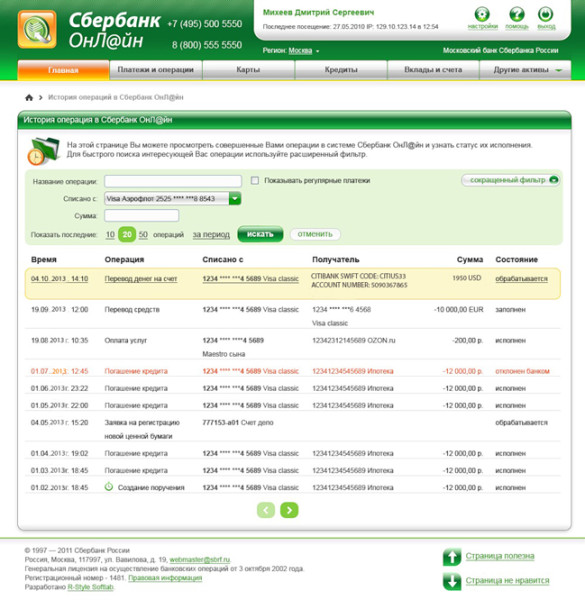
- показать изменение баланса;
- показать движение средств на счету.
При желании можно указать определенный период времени.
Государственный банк предоставляет своим клиентам большое количество услуг и сервисов, делает их работу проще и экономит время. Именно поэтому его выбирает большинство населения страны. Получить выписку можно как минимум пятью способами, какой удобнее и лучше — выбирать только клиентам организации.
Выписка по карте счёту Сбербанк онлайн как сделать – info-effect.ru
На чтение 2 мин. Опубликовано
Привет! Сегодня я покажу вам как сделать полную выписку по карте или счёту в Сбербанк онлайн. Вы сможете распечатать выписку. Можно сохранить выписку в PDF формате на компьютер. Можно заказать отчёт на email электронную почту. Можно посмотреть графическую выписку. Всё очень просто! Смотрите далее!
Можно заказать отчёт на email электронную почту. Можно посмотреть графическую выписку. Всё очень просто! Смотрите далее!
Выписка по карте Сбербанка онлайн
Зайдите в свой Личный кабинет. На главной странице, нажмите по названию вашей карты или счёту.
Далее, на странице карты, внизу, у вас будет отображаться три вкладки:
- Графическая выписка;
- Заказать отчёт на Email;
- Полная банковская выписка.
Полная банковская выписка по карте Сбербанка
Нажмите на соответствующую вкладку (смотри скриншот выше). В открывшемся окне, вам нужно выбрать период и нажать на кнопку Показать выписку. Вы можете посмотреть выписку за неделю, месяц, можно указать свой период.
Далее, у вас откроется отдельное окно в браузере с вашей выпиской. Здесь вы можете узнать все подробности и операции по вашему счёту, за выбранный период времени.
Здесь вы можете узнать все подробности и операции по вашему счёту, за выбранный период времени.
Обратите внимание! Внизу справа вы можете распечатать выписку.
Можно сохранить выписку в PDF формате. На странице печати, нажмите на кнопку Изменить и выберите Сохранить как PDF. Файл скачается на ваш компьютер. Файл pdf можно преобразовать в таблицу эксель.
Заказать отчёт на email Сбербанк онлайн
Вы можете заказать отчёт на свою электронную почту. В открывшемся окне, укажите ваш email адрес, выберите период, нажмите на кнопку Заказать. Отчёт придёт на вашу почту!
Графическая выписка сбербанк
На графической выписке вы можете посмотреть движение ваших средств на графике. Здесь можно узнать положительный и отрицательный оборот денежных средств по карте или счёту Сбербанка.
Выписка по счёту Сбербанк онлайн
По любому своему счёту вы можете также посмотреть полную банковскую и графическую выписку.
Всё готово! Вот так просто и быстро вы можете сделать и посмотреть полную банковскую выписку по своей карте или счёту Сбербанка.
Как открыть вклад в Сбербанк онлайн на телефоне
Остались вопросы? Напиши комментарий! Удачи!
Как получить выписку по счету в Сбербанк Онлайн
Сейчас довольно тяжело найти человека, который ни разу не пользовался услугами банков. Так или иначе, кто-то из нас через них переводит деньги, кто-то оплачивает кредиты и различные услуги, оплачивает счета через Сбербанк Онлайн. Все больше становится людей, которые активно используют пластиковые карты, — это самый практичный и удобный банковский продукт. Когда нужна выписка с подробностями движения средств по карте, в некоторых банках вы можете заказать ее, просто посетив официальный сайт и выполнив пару несложных действий. Здесь мы рассмотрим, как получить выписку по счету в Сбербанк Онлайн.
Здесь мы рассмотрим, как получить выписку по счету в Сбербанк Онлайн.
Общая информация
Для совершения операции вам необходимо быть зарегистрированным в самой системе онлайн-банкинга и знать свой идентификатор, чтобы можно было беспрепятственно попасть в личный кабинет Сбербанка Онлайн, а затем найти подробную отчетность по картам.
Получить свой идентификатор вы сможете двумя способами:
- При пользовании банкоматом – жмем в меню «Сбербанк Онлайн» и получаем чек, на котором будет отображена нужная информация.
- Если ваш мобильный уже подключен к счету, то можно просто отправить сообщение на номер 900 – нужно указать пароль, а затем через пробел вписать последние 4 цифры от номера вашей пластиковой карты; в ответном СМС придут нужные вам сведения.
Ни в коем случае не соглашайтесь на предложения помощи в интернете, а просто разберитесь во всем сами: ничего сложного тут нет, и незачем сообщать посторонним людям код от вашей карты и прочие данные, которые помогут им завладеть вашими средствами.
Как заказать выписку
Вначале перейдем на главную страницу — слева вверху вы найдете поля для логина и пароля. Введя их, попадете в личный кабинет. В Сбербанке Онлайн выписку по счету можно либо напечатать, либо вы можете сделать запрос на отправку информации на email.
Сразу же по центру страницы вы увидите свои карты и баланс по ним. Теперь необходимо выбрать нужную и клацнуть по ее пиктограмме – тут должно открыться меню, где будут все возможные варианты получения данных.
Вы тут же можете распечатать выписку, если у вас есть принтер. Если его нет, то жмем на «Заказать на электронную почту» и вводим свой адрес, а затем выбираем период и подтверждаем операцию. Теперь осталось только ожидать.
Однажды последовав этим несложным инструкциям, вы запомните, как заказать выписку по счету в Сбербанке Онлайн, и это больше не будет для вас проблемой, тем более что этот способ намного быстрее, чем обращаться за сведениями в банк.
Как открыть счет в банке: Видео
youtube.com/embed/AfxXQZpkajM» frameborder=»0″ allowfullscreen=»allowfullscreen»/>
Как сделать выписку в Сбербанк онлайн в 2020 году
Банковскими карточками пользуются многие, оценив их удобство и практичность. Не нужно носить с собой наличку, так как в любом магазине или другом пункте можно рассчитаться карточкой, можно быстро сделать перевод другому человеку, оплатить коммунальные услуги. Но что делать, если нужно получить выписку по карте Сбербанка, например, для налоговой или другой инстанции.
Возможно, для себя, чтобы посмотреть распечатку по движениям средств по счету. Клиенты банка, даже при активном использовании разнообразных банковских услуг, не всегда владеют информацией о самых простых действиях с карточкой.
Куда обратиться, чтобы запросить выписку по операциям карты, кто может ее распечатать, должна ли стоять подпись на документе. Если у клиента в Сбербанке возникают такие вопросы, работник отделения должен обязательно помочь с оформлением этой востребованной справки.
Выписка из лицевого счета позволят узнать, как расходовались средства, откуда были поступления, насчитывались ли проценты за хранение собственных средств.
Если нужно заказать справку по лицевому счету с движением средств, можно подойти непосредственно в отделение, но визит займет некоторое время, как и изготовление документа.А как сделать выписку в сбербанк онлайн? Ведь такой способ получения документов пользуется все большей популярностью, он удобный, практичный, можно через интернет заказывать справки из госучреждений, из банка. Важно только следовать инструкции и владеть необходимыми данными.
Когда может понадобится
Клиент может иметь в банке дебетовый счет, на котором хранятся его деньги. Также многие открывают кредитные счета, получают кредитные карточки. И в том, и в другом случае клиенты банка стараются тщательно следить за движением средств по счетам, за доходами и расходами. Но в редких случаях можно обнаружить, что на счете меньше средств, чем предполагалось, или наоборот.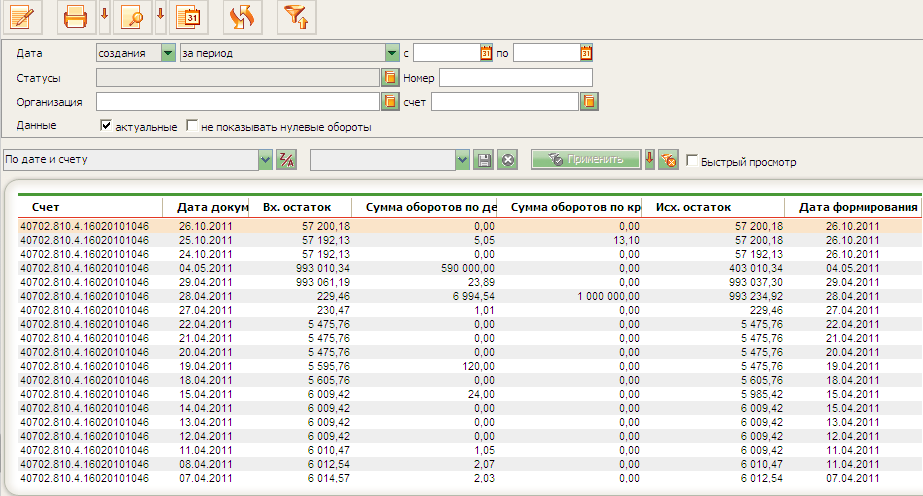
Можно долго вспоминать, когда была совершена покупка, оставшаяся неучтенной, куда могли быть списаны деньги с дебетового банковского счета. Гораздо проще взять в банке справку, в которой будут указаны все операции по карточке или по счету, с датами, суммами и даже получателями:
- Такой простой документ всегда является важным средством контроля по приходу-расходу денег. Банковская выписка потребуется и в других случаях, не только для личного пользования.
- Графическая выписка или справка по счету в другом формате может понадобиться для предъявления судебным приставам – когда необходимо доказать погашение долга по кредиту (алиментам, коммунальным, налогам). Прослеживают таким образом и детские деньги.
- Иногда такую справку требует и суд при разбирательстве дела о долге.
- Бумага может понадобится и для получения реквизитов по счету.
Способы получения
Благодаря усовершенствованной работе банковского сектора получить нужные документы, в том числе и выписку, можно несколькими способами.
- В отделении банка при личном визите.
- Через онлайн-банкинг.
- В одном из банкоматов компании.
- С помощью онлайн-сервиса.
Клиент банка, имея такой прекрасный выбор способов, может выбрать тот, который будет наиболее удобным и выгодным для него на данное время. Если банк предоставляет все эти возможности, он может рассчитывать на хорошие отзывы о функционале.
Через банкомат
Банкоматы – оборудование, функции которого не ограничиваются выдачей денег. С помощью всего лишь нескольких действий с его помощью можно оплатить телефон, перевести средства, получить данные об остатке средств, о различных операциях. Как заказать и получить справку по счету:
- Прежде всего, нужно найти ближайший банкомат. Для получения справки лучше выбрать тот, который будет стоять в спокойном месте, в помещении – никто не будет мешать при выполнении тех или иных действий.

- В банкомат вставляется карточка, вводится ее пин-код.
- Дальше появляется возможность зайти в «личный кабинет», потом в «историю карты».
- Задается распечатка чека, на котором видны последние операции по карточке, также в справке будет указана сумма на остатке. Распечатка данного чека, в большинстве банков, платная услуга.
Через банкомат можно получить выписку с ограниченным количеством операций. Скорее все в чеке буде указанное 10-15 операций, выполненных по счету последними.
В отделении банка
Большие банки, популярные среди населения, имеют много отделений в городе. И несложно будет найти ближайшее к работе или к месту проживания, в которое будет удобно обратиться после рабочего дня или в обед:
- Следует подойти к свободному консультанту и обратиться со своей проблемой.
- Консультант потребует предъявить документ, удостоверяющий личность, а также карточку.
- Ему также нужно будет знать, какие данные должны быть указаны в справке.
 Иногда нужны только сведения по последним операциям, или хочется узнать сумму на остатке.
Иногда нужны только сведения по последним операциям, или хочется узнать сумму на остатке. - Работник банка проверит данные и составит документ. Он его может распечатать, также, при желании клиента, полная выписка отправляется на электронный адрес.
- Предварительно нужно поинтересоваться у работника банка, будет такая простая услуга платной или за нее не нужно платить.
Данный способ получения выписки простой, понятный для всех. Именно его часто используют люди пожилого возраста, которые еще не разобрались с более современными сервисами.
Звонок или смс
Если к карточке подключена услуга «Мобильный банк», достаточно отправить на номер 900 смс со специальным текстом.
Нужно набрать «История и 4 последних цифр номера банковской карточки». Дальше нужно дождаться смс с отчетом. В нем будет указано последних 10 операций – часто такой информации достаточно. Как набрать правильно текст смс?
Еще при получении карточки и сведений об ее обслуживании нужно поинтересоваться такой информацией, она обязательно пригодится, если не сразу, то спустя время. Можно набирать латинскими или русскими буквами такие слова, как HISTORY, VIPISKA, ВЫПИСКА.
Можно набирать латинскими или русскими буквами такие слова, как HISTORY, VIPISKA, ВЫПИСКА.
ВНИМАНИЕ! Такая банковская услуга является платной, на телефонном или банковском счету (при применении сервиса «Мобильный банк») должны быть некоторые средства.
Мобильное приложение
Практически у каждого из клиентов банков есть смартфоны с выходом в интернет, поэтому они могут пользоваться специальным мобильным приложением, например, «Сбербанк Онлайн». Чтобы можно было быстро заходить в свой личный кабинет, рекомендуется использовать код для быстрого входа. Как заказать и получить выписку с помощью мобильного приложения:
- После того, как будет осуществлен вход на личную страницу в разделе с картами нужно выбрать ту, которая сейчас интересна.
- На страничке конкретной карточки будут данные по операциям, под ними специальная ссылка – «полная банковская выписка».
- Нужно сначала выбрать, за какой период необходима справка, например, за последний месяц.
 Выписку можно распечатать.
Выписку можно распечатать.
Сервис «Сбербанк Онлайн» является одним из самых популярных среди аналогичных. Он выполняет много функций, дает возможность получать выписки разного формата и по разным карточкам. Пользователь может разу распечатать данные или отправить документ на свою электронную почту.
Сервис потребует только задать опцию «Заказ отчета на электронную почту (e-mail)». Чтобы бумага была отправлена, система должна иметь данные об электронном адресе.
ВНИМАНИЕ! Заказанная выписка приходит очень быстро, в ней будут данные о держателе карточки и о движении средств по ее счету.
Графическая выписка
Справка по движениям средств на счету может быть выдана в нескольких форматах. Среди них – формат графический, он удобный, наглядный, может использоваться в различный случаях.
Среди них – формат графический, он удобный, наглядный, может использоваться в различный случаях.
Графическую выписку также можно заказать непосредственно в отделении банка или через мобильное приложение. Нужно только следовать рекомендациям простой инструкции.
В мобильном приложении выбирается нужная карта, выбирается период с операциями. Потом в меню нужно нажать кнопку «графическая выписка». Данные в такой справке даются в виде графика, что позволяет быстро проанализировать их, провести сравнение. Часто такой тип выписки используется по кредитным карточкам.
В каком виде даются сведения об операциях по счету
Формат выписки стандартный для всех клиентов, в ней содержится определенный набор данных. История операция по лицевому счету будет включать сведения о входящих средствах, об исходящих. Информация оп каждой транзакции – это название, время осуществления, номер счета (возможен номер карты).
ВАЖНО! В тексте транзакции должна быть указан сумма операции, статус платежа, дополнительно указывается комиссия по проведению той или иной операции.
Как видно, если нужна справка, выписка по счету, получить требуемый документ не сложно. Можно выбрать один из удобных способов, выполнить несколько действий, и нужная справка будет на руках. Основные способы получения выписка – через мобильное приложение, банкомат, смс, а также через консультанта при личном визите в отделение банка.
Сбербанк Бизнес Онлайн — «Сбербанк»
Уважаемые клиенты!
ДБ АО «Сбербанк» рада предложить Вам систему дистанционного банковского обслуживания Sberbank Business Online !
Оцените преимущества передовых технологий и минимизируйте свои трудовые, временные и финансовые затраты на транспортные и офисные расходы, связанные с обращением в Банк.
Что такое Сбербанк Бизнес Онлайн?
Сбербанк Бизнес Онлайн — система дистанционного банковского обслуживания клиентов — юридических лиц и индивидуальных предпринимателей, позволяющая клиенту Банка получать широкий спектр банковских услуг через Интернет:
- платежи в национальной и иностранной валюте;
- перевод заработной платы на карточные или лицевые счета ваших сотрудников;
- перевод обязательных пенсионных и социальных отчислений, а также взносов на медицинское страхование;
- налоговые и таможенные платежи;
- безналичная покупка / продажа иностранной валюты;
- получение выписки со счета за определенный период;
- выполнение импортных платежей, а также файлы со списками сотрудников;
- оперативный обмен с Банком информационных сообщений, возможность прикрепления файлов;
- отправка заявок на открытие счета / депозита, получение кредита, а также получение банковской гарантии по кредитной линии;
- получение уведомлений о будущих выплатах.

Система дистанционного банковского обслуживания, Сбербанк Бизнес Онлайн, поддерживает технологию DirectBank системы 1С: Предприятие 8
Преимущества прямого документооборота с использованием технологии DirectBank:
— все платежные поручения в национальной валюте могут быть сформированы в 1С: Предприятии, а затем загружены в Сбербанк Бизнес Онлайн, нажав одну кнопку;
— статусы платежных поручений, отправленных в Сбербанк Бизнес Онлайн, можно просматривать прямо из программ 1С: Предприятие 8;
— выписка выполняется в один клик;
— возможность работы с технологией DirectBank также реализована в облачном сервисе «1С: Предприятие 8 через Интернет» (1cfresh.kz).
Подробнее о преимуществах DirectBank читайте на сайте компании 1С.
Как начать работу с прямым документооборотом:
Необходимо быть пользователем Сбербанк Бизнес Онлайн;
Проверить актуальность ПО 1С.
Программные требования:
— платформа 1С: Предприятие 8.3.11 и выше;
— Конфигурация 1С: Бухгалтерия 8 для Казахстана, начиная с 3.0.25.xx;
— При работе с облачным сервисом 1cfresh.kz у вас должен быть установлен тонкий клиент.
Прочтите инструкцию по автоматическому получению настроек с сервера банка и прямому документообороту из 1С.
* Вопросы по программным продуктам 1С: Предприятие 8:
Консультационная линия 1С-Казахстан
Телефон: +7 7172 273061
электронная почта: горячая линия @ 1c.
тенгеВопросы по облачному сервису 1cfresh.kz
электронная почта: [email protected]
Перечень услуг, предоставляемых ДБ АО «Сбербанк» через Интернет, постоянно расширяется и на сегодняшний день является одним из самых полных среди казахстанских банков
Как начать бизнес в Интернете
Как начать бизнес в Интернете — Бухгалтер онлайнЕсть ли у вас бизнес-идея с потенциалом для торговли в Интернете? В этом руководстве объясняется, как начать свой бизнес в Интернете.
Торговля в Интернете может включать продажу продукта или услуги или предложение платформы для онлайн-бронирования. То, как вы торгуете в Интернете, будет зависеть от предложения вашего бизнеса, поэтому некоторые из этих шагов могут быть актуальны не для всех.
Вначале вы можете рассмотреть возможность открытия онлайн-бизнеса одновременно с работой на полную ставку. Но важно понимать, что вам необходимо зарегистрировать бизнес в налоговой и CRO и следить за соблюдением требований.
Мы здесь, чтобы поддержать вас в этом процессе.Мы можем помочь с регистрацией компании и требованиями бухгалтерского учета. Поговорите с нашей командой обслуживания клиентов о запуске онлайн-бизнеса в Ирландии.
Будете ли вы создавать свой собственный веб-сайт, использовать торговую платформу, такую как Amazon или eBay, или сочетание онлайн-продаж и офлайн-продаж?
Рассмотрите возможность написания бизнес-плана и исследования того, какой вариант лучше всего подходит для вас. Составление бизнес-плана поможет вам сузить целевую аудиторию и определить, чего ваши клиенты ожидают от вашего сайта.Вы должны убедиться, что оправдываете ожидания своих клиентов.
Shopify и Squarespace предлагают шаблоны для новых предприятий электронной коммерции. Их легко использовать и легко управлять.
В Интернете также есть отличные инструменты, которые помогут вам оправдать ожидания клиентов. Например, если вы хотите, чтобы ваши клиенты записывались на встречи с вами, Calendly — отличная платформа для управления встречами в Интернете.
Для того, чтобы начать бизнес в Интернете, вам необходимо официально зарегистрироваться в налоговой службе и в офисе регистрации компаний (CRO).
Решите, какой бизнес-структурой вы хотите стать — индивидуальным предпринимателем или компанией с ограниченной ответственностью. У обоих типов бизнеса есть свои преимущества и недостатки.
В целом индивидуальные предприниматели берут на себя больший риск, чем компании с ограниченной ответственностью. Индивидуальные предприниматели несут личную ответственность по долгам бизнеса, поэтому вам может потребоваться продать личные активы для погашения долгов.
С другой стороны, создание компании с ограниченной ответственностью может быть правильным вариантом, поскольку в процессе регистрации создается отдельное юридическое лицо.Это обеспечит вам большую безопасность, поскольку ваша компания несет ограниченную ответственность.
1. Зарегистрируйтесь в офисе регистрации компаний (CRO)
Первым шагом к открытию онлайн-бизнеса в Ирландии является регистрация вашего бизнеса в надлежащих органах власти. Вам необходимо зарегистрироваться в CRO, если вы хотите зарегистрировать компанию. Индивидуальным предпринимателям необходимо зарегистрироваться в CRO, только если вы хотите зарегистрировать название компании.
Обо всем этом мы позаботимся за вас с помощью нашей услуги по регистрации компании.Вы предоставляете нам информацию о своей новой онлайн-компании, и мы готовим документы (форма A1 и Учреждение).
И индивидуальные предприниматели, и компании с ограниченной ответственностью должны платить налоги, поэтому очень важно зарегистрироваться для уплаты налогов, прежде чем начинать продавать в Интернете. Индивидуальные предприниматели регистрируются как самозанятые, а компании с ограниченной ответственностью регистрируются для уплаты налогов в налоговой службе.
Размер налога, который вы платите, зависит от размера и типа вашего бизнеса, а также от того, к какому сектору вы принадлежите. Таким образом, для каждой компании может потребоваться отдельная налоговая регистрация.Вам всегда следует обращаться за советом к бухгалтерам, чтобы убедиться, что вы выполняете свои обязательства как онлайн-бизнес.
Разумно открыть банковский счет для деловых операций в Интернете. Бухгалтерский учет станет проще, а значит, подготовка финансовой отчетности станет более эффективной.
Индивидуальным предпринимателям не нужно составлять финансовую отчетность. Но, как и в случае с компаниями, им необходимо вести четкий учет в случае аудита доходов. Также важно отслеживать свои расходы, чтобы вы могли возместить их в счет налоговых обязательств.
Есть много разных банков, так что будьте в курсе лучших банков Ирландии.
Шаг 3. Создайте свой бренд, веб-сайт и присутствие в социальных сетях
Начало онлайн-бизнеса означает, что вам нужно присутствие в Интернете, чтобы выделиться среди конкурентов.
Существует множество различных агентств и консультационных центров, которые помогут вам построить свой бренд, если у вас нет опыта. Дизайн веб-сайтов, поисковая оптимизация, брендинг, цифровой маркетинг и пользовательский опыт — все это области, в которых вы можете нанять экспертов.
Шаг 4. Сосредоточьтесь на своей аналитике
Начало онлайн-бизнеса означает, что вы можете использовать программное обеспечение, такое как Google Analytics, для отслеживания успеха вашего веб-сайта.
Посетители, конверсии и средняя стоимость заказа на одного покупателя — все это интересная статистика, которая поможет вам понять свой бизнес.
Платформы онлайн-торговли, такие как Shopify, имеют готовые отчеты о своей платформе. Google Analytics также предлагает онлайн-курсы, если вы хотите научиться анализировать свой бизнес в Интернете.
Как владелец бизнеса, вы должны убедиться, что ваш бизнес зарегистрирован в налоговом учете.
Индивидуальные предприниматели должны зарегистрироваться в системе подоходного налога, а компании с ограниченной ответственностью должны зарегистрироваться в системе налога на прибыль. Это необходимо сделать до того, как ваш бизнес начнет выставлять счета клиентам.
Другие налоги, которые вам необходимо учитывать при регистрации, включают: налог на добавленную стоимость (НДС) и оплату по мере поступления (PAYE).
Если ваша компания подает заявку на уплату НДС, вы должны знать, как взимать НДС.Существуют разные правила в зависимости от того, что вы продаете и кому. Поэтому всегда обращайтесь за профессиональной консультацией, прежде чем регистрироваться в качестве плательщика НДС.
Обратитесь в нашу группу обслуживания клиентов, если вы планируете начать онлайн-бизнес в Ирландии. Наша команда может посоветовать лучшие услуги, которые помогут вам начать свой бизнес.
Заявление о коммерческих расходах уменьшает сумму налога, которую вы платите в конце года.
Расходы, о которых вы заявляете, должны полностью и исключительно для целей бизнеса, поэтому важно, чтобы вы знали, какие расходы соответствуют требованиям.Например, есть ряд расходов, которые вы можете требовать, если работаете из домашнего офиса.
Убедитесь, что вы отслеживаете все свои расходы, чтобы не переплачивать по налоговым счетам. Использование программного обеспечения для онлайн-бухгалтерского учета значительно поможет вам сократить время администрирования записи и ведения деловых записей.
Мы предлагаем бесплатную подписку Premium на бухгалтерское программное обеспечение Xero для всех наших бухгалтерских клиентов. Свяжитесь с нашей командой обслуживания клиентов, чтобы обсудить аутсорсинг бухгалтерского учета.
Если вы готовы сделать следующий шаг к созданию своего онлайн-бизнеса, свяжитесь с нашей командой обслуживания клиентов. Мы можем рассказать вам, что вам нужно сделать, чтобы зарегистрироваться в соответствующих органах.
Убедитесь, что вы правильно настроили нашу Службу создания компаний.
Мы позаботимся обо всем, что вам нужно, чтобы у вас было время сосредоточиться на приведении вашего веб-сайта, поставщиков и аналитики в порядок для нашего онлайн-бизнеса.
Если у вас есть вопросы о том, как работает онлайн-бизнес, сообщите нам, как мы можем вам помочь.
Позвоните нам по телефону +353 (1) 905 9364 или напишите по адресу [email protected].
Авторские права
© Copyright 2020 Accountant Online
ЗакрытьПринятие файлов cookie
Этот сайт использует файлы cookie для лучшего просмотра. Узнайте больше о том, как мы используем файлы cookie и как их отключить, посетив наша политика в отношении файлов cookie. Если ты доволен — есть ли у нас ваше согласие?
Я согласенКак создать бизнес-страницу в Facebook за 7 простых шагов
Создание бизнес-страницы в Facebook не должно быть трудным.Скорее всего, у вас уже есть все фотографии, текст и идеи, необходимые для создания своей бизнес-страницы в Facebook. Вам просто нужно сесть и выполнить несколько простых шагов, чтобы ваша страница заработала.
Нужна мотивация, чтобы начать? Учтите, что 2,5 миллиарда человек используют Facebook каждый месяц, и более 140 миллионов других компаний уже используют Facebook для связи с этой огромной аудиторией.
Итак, давайте рассмотрим, как создать учетную запись Facebook для бизнеса. Выполните следующие действия, чтобы запустить свою страницу к концу дня.
Бонус: Загрузите бесплатное руководство, которое научит вас превращать трафик Facebook в продажи за четыре простых шага с помощью Hootsuite.
Как создать страницу в Facebook для бизнеса
Прежде чем вы сможете зарегистрироваться на своей бизнес-странице в Facebook, вам необходимо войти в свою личную учетную запись Facebook. Но не беспокойтесь — информация из вашего личного аккаунта не будет общедоступна на вашей бизнес-странице.
Итак, если вы еще не вошли в свою личную учетную запись, войдите сейчас, а затем погрузитесь в этапы создания страницы.
Шаг 1. Зарегистрируйтесь
Перейдите на facebook.com/pages/create.
Выберите тип создаваемой страницы: бизнес / бренд или сообщество / общественный деятель. В этом посте мы предполагаем, что вы создаете страницу для компании или бренда, поэтому нажмите кнопку Начать работу для этой опции.
Затем введите информацию о своей компании. В качестве названия страницы используйте название своей компании или имя, которое люди, вероятно, будут искать, пытаясь найти вашу компанию.
В качестве категории введите одно или два слова, описывающих ваш бизнес, и Facebook предложит несколько вариантов. Если ваш бизнес попадает в несколько категорий, выберите тот, о котором ваши клиенты, скорее всего, будут думать, когда они думают о вашем бизнесе. Позже мы покажем вам, как добавить другие категории.
После того, как вы выберете категорию, поле развернется, и вам будет предложено ввести еще несколько деталей, например ваш адрес и номер телефона. Вы можете выбрать, делать ли эту информацию общедоступной или показывать только свой город и штат.
Когда будете готовы, нажмите Продолжить . Обратите внимание, что это означает, что вы принимаете политики Facebook в отношении страниц, групп и мероприятий, поэтому вы можете проверить их, прежде чем продолжить.
Шаг 2. Добавьте изображения
Затем вы загрузите изображения профиля и обложки для своей страницы в Facebook. Важно произвести хорошее визуальное первое впечатление, поэтому выбирайте здесь с умом. Убедитесь, что выбранные вами фотографии соответствуют вашему бренду и легко идентифицируются с вашим бизнесом.
Сначала загрузите изображение профиля. Это изображение сопровождает название вашей компании в результатах поиска и при взаимодействии с пользователями. Он также отображается в левом верхнем углу вашей страницы Facebook.
Если у вас узнаваемый бренд, использование вашего логотипа, вероятно, будет безопасным способом. Если вы знаменитость или общественный деятель, изображение вашего лица подойдет как шарм. А если вы ведете местный бизнес, попробуйте хорошо снятое изображение вашего фирменного предложения. Важно помочь потенциальному подписчику или покупателю сразу же узнать вашу страницу.
Как мы объясняем в нашем посте о лучших размерах изображений для всех социальных сетей, изображение вашего профиля в Facebook отображается с разрешением 170 x 170 пикселей на рабочем столе и 128 x 128 пикселей на мобильном устройстве. Он будет обрезан до круга, поэтому не помещайте важные детали в углы.
После того, как вы выбрали отличное фото, нажмите Загрузить изображение профиля .
Пришло время выбрать обложку, самое заметное изображение на вашей бизнес-странице в Facebook.
Это изображение должно отражать суть вашего бренда и передавать его индивидуальность.Он будет отображаться с разрешением 820 x 312 пикселей на рабочем столе или 640 x 360 пикселей на мобильном устройстве. Изображение должно быть не менее 400 пикселей в ширину и 150 пикселей в высоту, но рекомендуемый размер для загрузки — 720 x 315 пикселей.
После того, как вы выбрали подходящее изображение, нажмите Загрузить обложку .
Та-да! У вас есть бизнес-страница в Facebook, но она очень редкая.
Конечно, хотя скелет страницы Facebook для вашего бизнеса уже готов, вам еще нужно поработать, прежде чем вы поделитесь ею со своей аудиторией.Не волнуйтесь — ваша страница пока недоступна для всех. (Мы сделаем это позже в этом посте.) Сейчас вы видите предварительный просмотр.
Шаг 3. Создайте свое имя пользователя
Ваше имя пользователя, также называемое вашим личным URL-адресом, — это то, как вы сообщаете людям, где вас найти на Facebook.
Ваше имя пользователя может содержать до 50 символов, но не используйте лишние символы только потому, что можете. Вы хотите, чтобы его было легко печатать и легко запоминать. Ваше фирменное наименование или его очевидная разновидность — беспроигрышный вариант.
Щелкните Create Page @Username в левом меню, чтобы настроить собственный URL-адрес.
По завершении нажмите Создать имя пользователя . Появится всплывающее окно со ссылками, которые люди могут использовать для связи с вашим бизнесом в Facebook и Messenger.
Шаг 4. Добавьте сведения о своей компании
Хотя у вас может возникнуть соблазн оставить подробности на потом, важно с самого начала заполнить все поля в разделе «О нас» вашей страницы Facebook.
Поскольку Facebook часто является первым местом, куда покупатели отправляются за информацией о вас, важно иметь все это там. Например, если кто-то ищет компанию, которая открыта до 9, они хотят подтвердить эту информацию на вашей странице. Если им не удастся его найти, они обязательно будут искать, пока не найдут другое, более подходящее место.
Чтобы начать заполнение информации о своей компании, нажмите Изменить информацию о странице в верхнем меню. На этом экране вы можете поделиться всей важной информацией о своем бизнесе.
Описание
Это краткое описание, которое появляется в результатах поиска. Это должно быть всего пара предложений (максимум 255 символов), поэтому не нужно вдаваться в подробности. Мы покажем вам, где добавить более подробное описание позже.
КатегорииЗдесь вы увидите категорию, которую вы ввели на шаге 1. Если хотите, вы можете добавить сюда дополнительные категории, чтобы Facebook показывал вашу страницу всем нужным людям.
Контакт
Добавьте все контактные данные, которые вы хотите опубликовать, включая номер телефона, веб-сайт и адрес электронной почты.
Расположение
Если у вас есть физическая витрина или офис, убедитесь, что ваше местоположение правильно отмечено на карте. Вы также можете добавить информацию о своей зоне обслуживания, чтобы люди знали, например, в какие районы вы доставляете товары.
Часы
Если ваш бизнес открыт для публики в определенные часы, укажите их здесь.Эта информация появляется в результатах поиска.
Дополнительные опции
Если уместно, введите сумму впечатлений, диапазон цен и ссылку на политику конфиденциальности. Оттиск — это юридическое заявление о праве собственности, которое обычно требуется только в некоторых европейских странах.
Нажмите Сохранить изменения под каждым разделом, чтобы вносить изменения по ходу.
Шаг 5. Расскажите свою историю
Вы ввели все простые сведения о своем бизнесе, но здесь еще не так много информации, чтобы рассказать людям, почему они должны взаимодействовать с вашим бизнесом на Facebook.
К счастью, на вашей бизнес-странице в Facebook есть раздел, в котором вы можете добавить более подробное описание своей компании. Чтобы получить к нему доступ, щелкните Подробнее в левом меню, затем щелкните О , а затем щелкните Наша история справа.
В этот раздел вы можете добавить подробное описание того, что ваша компания предлагает клиентам и почему они должны лайкать или подписываться на вашу страницу. Это отличное место, чтобы установить ожидания. Как вы будете общаться с фанатами через свою страницу в Facebook? Предложите им вескую причину остаться.
Введите заголовок и текст для своей истории, затем загрузите соответствующую фотографию. Когда вы закончите, нажмите Опубликовать .
Шаг 6. Создайте свой первый пост
Прежде чем вы начнете приглашать людей, которым понравится страница вашего бизнеса на Facebook, вы должны опубликовать ценный контент. Вы можете создавать свои собственные сообщения или делиться соответствующим контентом от лидеров мнений в вашей отрасли.
Вы также можете создать определенный тип сообщения, например, событие или предложение продукта — просто щелкните один из вариантов в поле «Создать» вверху страницы.
Убедитесь, что все, что вы публикуете, представляет ценность для ваших посетителей, когда они заходят на вашу страницу в Facebook, чтобы они были склонны остаться.
Шаг 7. Опубликуйте свою страницу и пригласите аудиторию
Ваша бизнес-страница в Facebook теперь представляет собой активное присутствие в Интернете, что позволит потенциальным клиентам и фанатам чувствовать себя комфортно, взаимодействуя с вами. Пришло время нажать на большую зеленую кнопку Publish Page в левом меню.
Вот и все! Ваша страница жива и видна всему миру.Теперь вам нужно завести фанатов!
Начните с приглашения существующих друзей на Facebook поставить лайк вашей странице. Используйте другие ваши каналы, такие как ваш веб-сайт и Twitter, для его продвижения. Добавьте логотипы «Следите за нами» в свои рекламные материалы и подпись по электронной почте. Если вам удобно, вы также можете попросить своих клиентов оставить отзыв о вас на Facebook.
Чтобы быстро расширить аудиторию, ознакомьтесь с нашей публикацией о том, как получить больше лайков на Facebook.
Как оптимизировать бизнес-страницу Facebook
Теперь, когда вы освоили основы создания бизнес-страницы на Facebook, пора подумать о способах оптимизации вашей страницы.Эти стратегии помогут максимизировать вовлеченность, чтобы вы достигли своих маркетинговых целей в Facebook.
Вот краткий видеообзор шагов, которые вы можете предпринять для оптимизации своей бизнес-страницы в Facebook. Ниже мы рассмотрим эти компоненты более подробно.
Добавить призыв к действию
Есть сотни причин, по которым люди посещают вашу компанию через Facebook, и вы не сможете предоставить им всю необходимую информацию прямо на вашей странице.Но вы можете предоставить им способ получить это, установив кнопку с призывом к действию (CTA).
Встроенная кнопка CTAFacebook позволяет очень легко дать потребителю то, что он ищет, в том числе позволить ему взаимодействовать с вашим бизнесом в реальной жизни.
Правая кнопка с призывом к действию побудит посетителей узнать больше о вашем бизнесе, сделать покупки, загрузить ваше приложение или записаться на прием.
Чтобы добавить CTA, щелкните синее поле с надписью + Добавить кнопку , затем выберите, какой тип кнопки вы хотите.
Для каждого типа CTA вам будет предоставлено несколько вариантов текста на выбор. Выберите желаемый вариант и нажмите Далее.
В зависимости от выбранной кнопки вам может быть предложено выбрать некоторые дополнительные параметры. Когда будете готовы, нажмите Готово , и ваша кнопка с призывом к действию станет активной.
Добавить закрепленное сообщение
Есть ли важная информация, которую вы хотите, чтобы все посетители вашей страницы видели? Акция, которую вы не хотите, чтобы они пропустили? Самый эффективный контент, которым вы хотите похвастаться? Поместите это в закрепленный пост.
Закрепленное сообщение находится в верхней части вашей бизнес-страницы на Facebook, прямо под вашим изображением на обложке. Это отличное место, чтобы поставить привлекающий внимание предмет, который привлечет посетителей и заставит их остаться.
Начните с публикации нового сообщения или прокрутите ленту вниз, чтобы найти существующее сообщение, которое вы хотите закрепить в верхней части своей страницы. Щелкните три точки в правом верхнем углу сообщения, затем щелкните Прикрепить к началу страницы .
Закрепив сообщение, вы увидите синий значок кнопки в правом верхнем углу.
Максимально используйте шаблоны и вкладки
Вкладки — это разные разделы вашей страницы Facebook, такие как раздел «О нас» и фотографии. Вы можете настроить, какие вкладки вы хотите включить, и порядок, в котором они будут отображаться в левом меню вашей страницы.
Если вы не знаете, какие вкладки включить, ознакомьтесь с различными шаблонами Facebook.
В каждом шаблоне есть набор кнопок и вкладок, предназначенных для определенных типов бизнеса. Например, шаблон «Рестораны и кафе» включает в себя вкладки для предложений, обзоров и событий.
Для доступа к шаблонам и вкладкам щелкните Параметры в верхнем меню, затем Шаблоны и вкладки в меню слева.
Как и другие страницы
Поскольку Facebook — это, в конце концов, социальная сеть, неплохо было бы использовать свою страницу для создания сообщества для своего бизнеса.
Один из способов создать сообщество — подключиться к другим страницам, которые имеют отношение к вашему бизнесу, но не к конкурентам.
Например, если вы управляете магазином в популярном торговом районе или торговом центре, вы можете подключиться к другим магазинам в том же районе.Думайте об этом как об онлайн-версии вашей местной ассоциации по развитию бизнеса или торговой палаты.
Если у вас есть виртуальный бизнес, вы можете связаться с другими предприятиями в вашей отрасли, которые могут предоставить дополнительную ценность вашим подписчикам, не конкурируя напрямую с вашими продуктами.
Чтобы следить за другими компаниями, перейдите на их страницу в Facebook, затем нажмите значок еще (три точки) под фотографией обложки страницы. Щелкните Like as Your Page .Если у вас более одной бизнес-страницы Facebook, выберите, какую из них вы хотите использовать, чтобы лайкнуть другую компанию, затем нажмите «Отправить».
Эта компания появится в разделе « страниц, которым понравилась эта страница» справа на вашей странице. Вот как это выглядит на практике на странице Hootsuite в Facebook:
Pages получат уведомление, когда они вам понравятся, и могут проверить вашу страницу или даже поставить вам лайк взамен. [contenupgrade option = popup]
Проверьте свои настройки
Настройки вашей страницы Facebook позволяют вам получить довольно подробную информацию о том, кто может управлять страницей, где видны ваши сообщения, слова, запрещенные на странице, и так далее.Вы также можете видеть людей и страницы, которым понравилась ваша страница, управлять своими уведомлениями и многое другое.
Думайте о вкладке «Настройки» как о скрытой консоли для каждого доступного вам регулируемого параметра. Уделите несколько минут, чтобы пройтись по каждой настройке и убедиться, что она оптимизирована с учетом того, как вы хотите управлять страницей и как вы хотите, чтобы ваша аудитория взаимодействовала с вами.
Чтобы получить доступ к настройкам, просто нажмите Настройки в правом верхнем углу страницы Facebook.
Регулярно проверяйте свои настройки, так как ваши предпочтения и требования могут меняться по мере роста вашего бизнеса и социальных сетей.
Для еще большего контроля над тем, кто может администрировать вашу страницу, а также для контроля ролей, выполняемых членами команды, подрядчиками и агентствами, рассмотрите возможность настройки Facebook Business Manager.
Учитесь на странице Insights
Чем больше у вас информации о вашей аудитории, тем больше контента вы можете создать для удовлетворения их потребностей.
Facebook Page Insights позволяет легко собирать данные о том, как ваши поклонники взаимодействуют с вашей страницей и контентом, которым вы делитесь. Чтобы получить доступ к Page Insights, щелкните Insights в верхнем меню своей бизнес-страницы Facebook.
Insights предоставляет вам информацию об общей эффективности вашей страницы, в том числе некоторые данные о демографии аудитории и вовлеченности. Вы можете видеть показатели в своих сообщениях, чтобы понять, сколько людей вы охватываете. Вы также увидите, сколько комментариев и реакций вы получите от определенных сообщений — данные, которые помогут вам спланировать будущий контент.
Ключевой особенностью Insights является возможность увидеть, сколько людей нажали на вашу кнопку с призывом к действию, веб-сайт, номер телефона и адрес. Эти данные разделены по демографическим признакам, таким как возраст, пол, страна, город и устройство, что упрощает адаптацию будущего контента к вашей аудитории. Для доступа к этой информации нажмите Действия на странице в левом меню.
Подробнее читайте в нашем посте о том, как использовать Facebook Page Insights.
Ссылка на вашу страницу в Facebook с других веб-страниц
обратных ссылок помогают повысить доверие к вашей бизнес-странице в Facebook и могут помочь улучшить ваш рейтинг в поисковой системе.Они также помогают направлять на вашу страницу новых потенциальных подписчиков.
Включите ссылку на свою страницу в Facebook внизу своих сообщений в блоге и, если необходимо, на своем веб-сайте. Поощряйте другие компании и блогеров делать то же самое, когда вы сотрудничаете.
После того, как ваша страница Facebook настроена и оптимизирована, ознакомьтесь с нашим полным руководством по маркетингу на Facebook, чтобы вывести свою стратегию на Facebook на новый уровень.
Управляйте своей бизнес-страницей Facebook вместе со всеми своими профилями в социальных сетях с помощью Hootsuite.С единой панели инструментов вы можете создавать и планировать публикации, привлекать подписчиков, отслеживать соответствующие разговоры, измерять (и улучшать!) Производительность и многое другое.
Начать
Легко управляйте своей страницей Facebook (+ другими учетными записями в социальных сетях) и экономьте время с помощью Hootsuite . Планируйте, вовлекайте, анализируйте, выполняйте.
бизнес-счетов для нового бизнеса | Бизнес
- Личное
- Бизнес
- Личный банк
- Международный банкинг
- Помощь и поддержка
- регистр


 Иногда нужны только сведения по последним операциям, или хочется узнать сумму на остатке.
Иногда нужны только сведения по последним операциям, или хочется узнать сумму на остатке.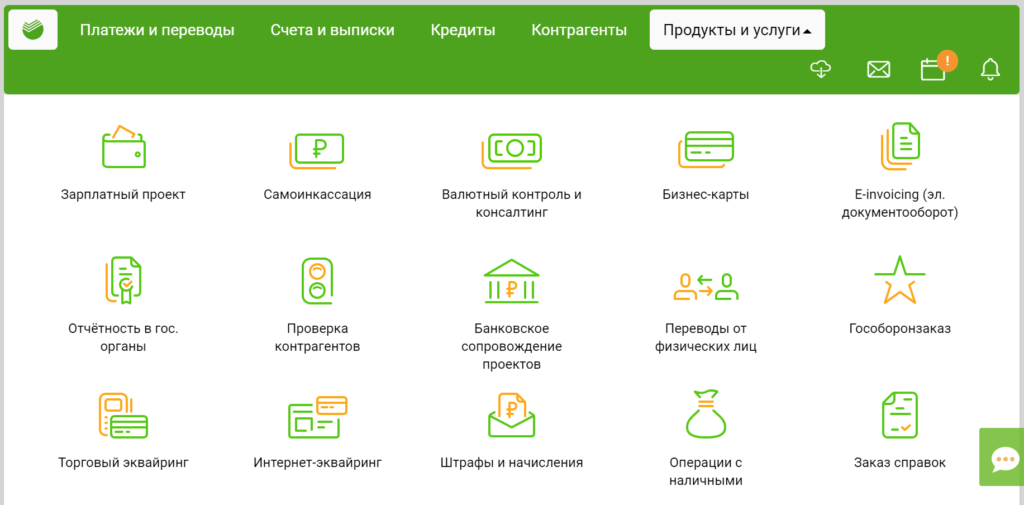 Выписку можно распечатать.
Выписку можно распечатать.